2023年05月18日 watanabe YouTube 動画 ダウンロード
2023年05月18日 watanabe YouTube 動画 ダウンロード


Firefoxは強力なプライバシーとセキュリティ機能を備えた非常に有能なWebブラウザです。拡張機能のコレクションも充実しており、信頼性の高いパフォーマンスと、オープンなWebを目指す非営利団体に支えられています。多くのユーザーにとって、Chromeのようなメジャーなブラウザの良い代替品となります。この記事では、FireFoxで利用できる動画ダウンロードアドオンツールおすすめ5選を紹介して、FireFoxで動画をダウンロードする方法を説明します。
目次
アドオンは、ブラウザ拡張機能で、ウェブブラウザにインストールすることで、ブラウザの機能を強化したり変更したりすることができるソフトです。アドオンは、広告ブロック、パスワード管理、自動入力フォーム、ダウンロード管理、ソーシャルメディア強化など、さまざまなことができます。ブラウザ拡張機能を使用することで、ユーザーは自分のニーズに合わせてブラウザの機能を自由にカスタマイズし、体験を向上させることができます。
以下はおすすめのFireFoxで利用可能なオンライン動画ダウンロードアドオンツールです。
「Video DownloadHelper」は、ウェブページ内に埋め込まれているビデオを検出して、シンプルなメニューで項目をクリックするだけでファイルをダウンロードできます。YouTube、DailyMotion、Facebook、Periscope、Vimeo、Twitch、Liveleak、Vine、UStream、Fox、Bloomberg、RAI、France 2-3、Break、Metacafeなど、他のほとんどの人気動画サイトでも動作します。
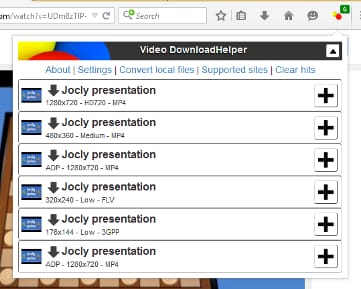
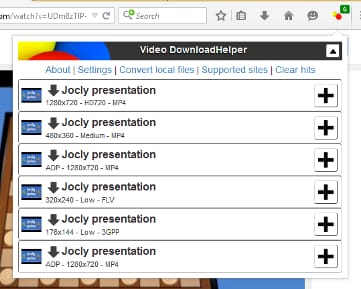
「Video DownloadHelper」は、無料版」と「有料版」の2種類があります。無料版では「120分」に1回しか動画をダウンロードできず、制限を解除するためには有料会員になる必要があります。
「ビデオ ダウンロード プロ」は、YouTube、Twitter、Pinterest、Soundcloud、Twitchなどのサイトからビデオを直接ダウンロードできます。YouTube動画再生時に「ダウンロード」ボタンが表示されるため、簡単にダウンロードできます。
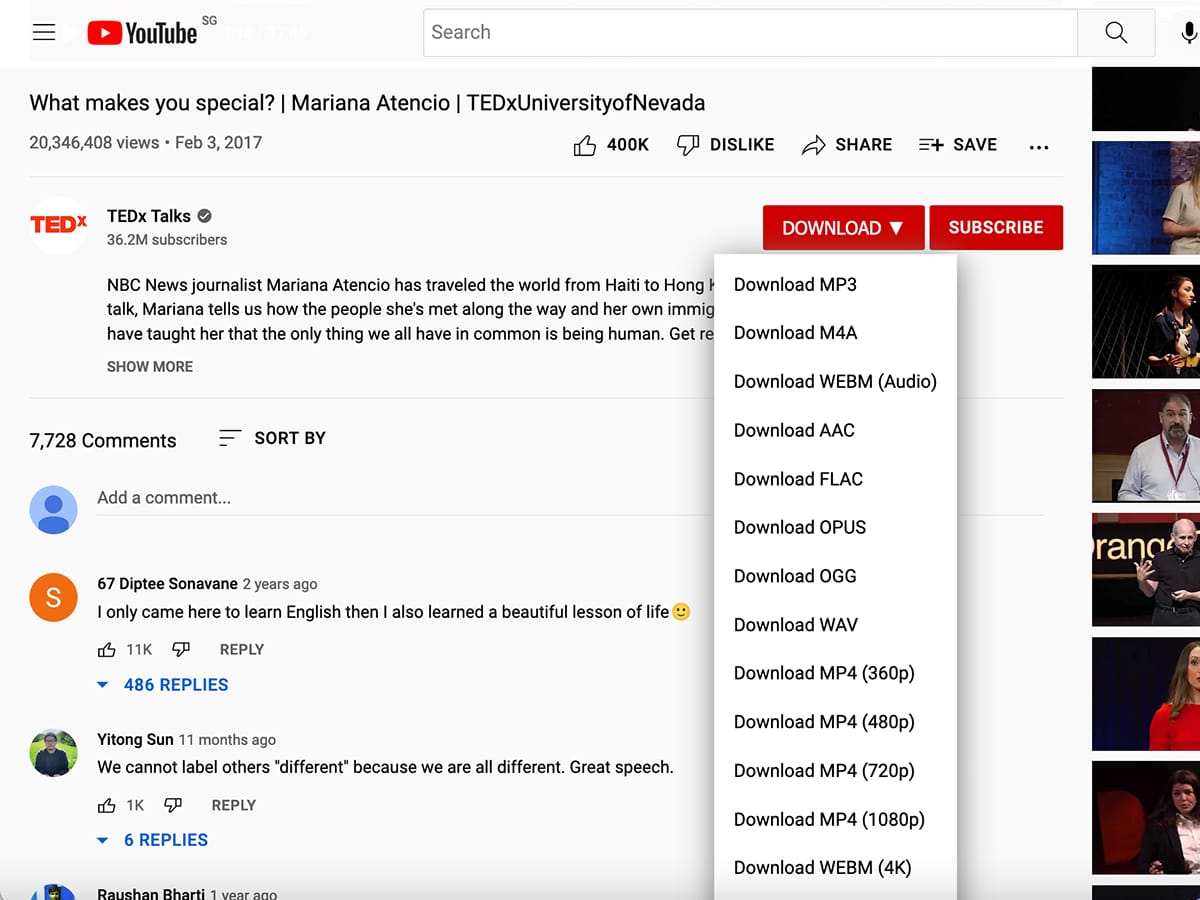
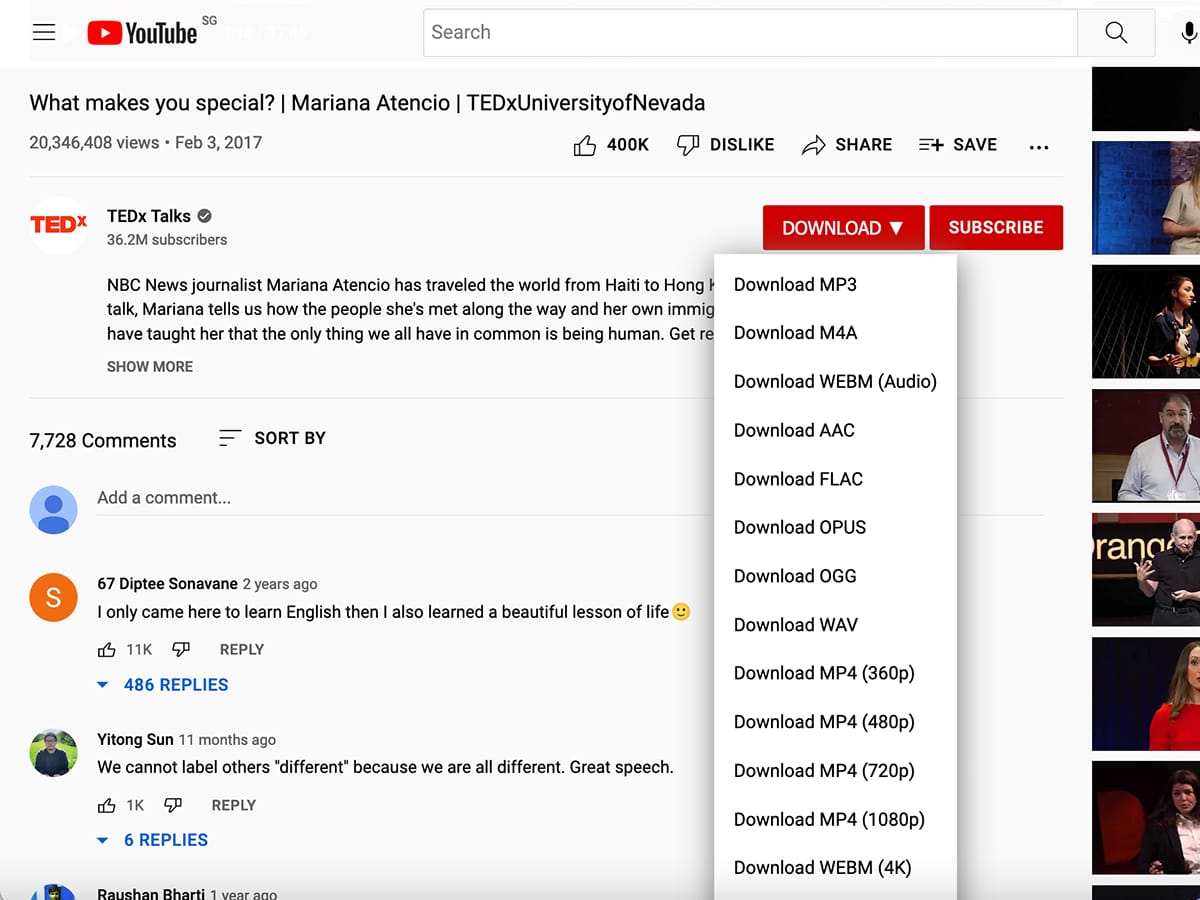
「Download Video and Flash – HD Download」は、数回のクリックでビデオやフラッシュファイルをダウンロードできます。YouTube、Facebook、DailymotionなどのWebサイトアクセス中にオフライン再生したい場合に最適です。


「1qvid – Free Video Downloader」は、YouTube、FB、Vimeo、Twitter、Dailymotion、Instagram、vk.com、Youku(youku.com)などの人気動画サイトから、任意形式でオンラインビデオをダウンロードできます。
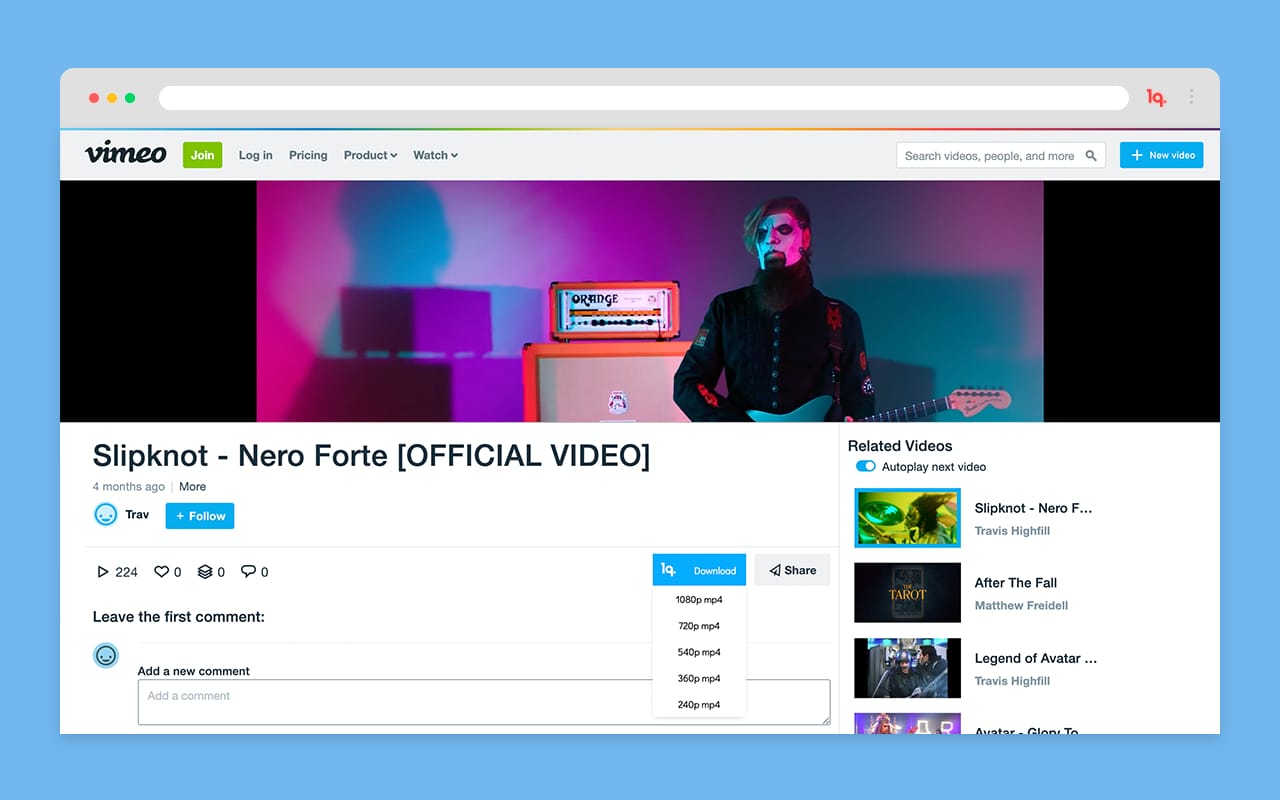
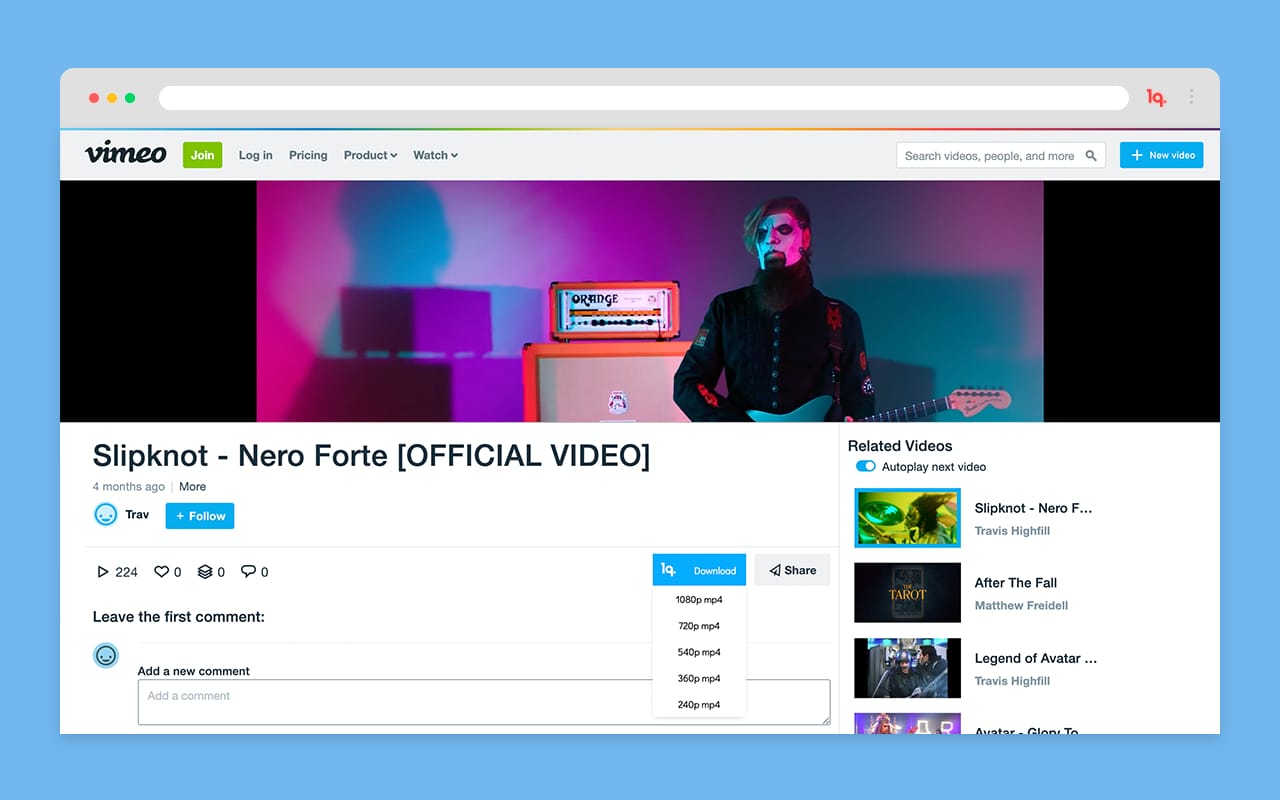
「Video Downloader VeeVee」は、ほとんどの人気動画サイトからSD、HD、FULL HD、2K、4K形式の動画をダウンロードできます。拡張機能のアイコンをクリックして、ダウンロードを開始するだけで簡単にビデオをダウンロードできます。
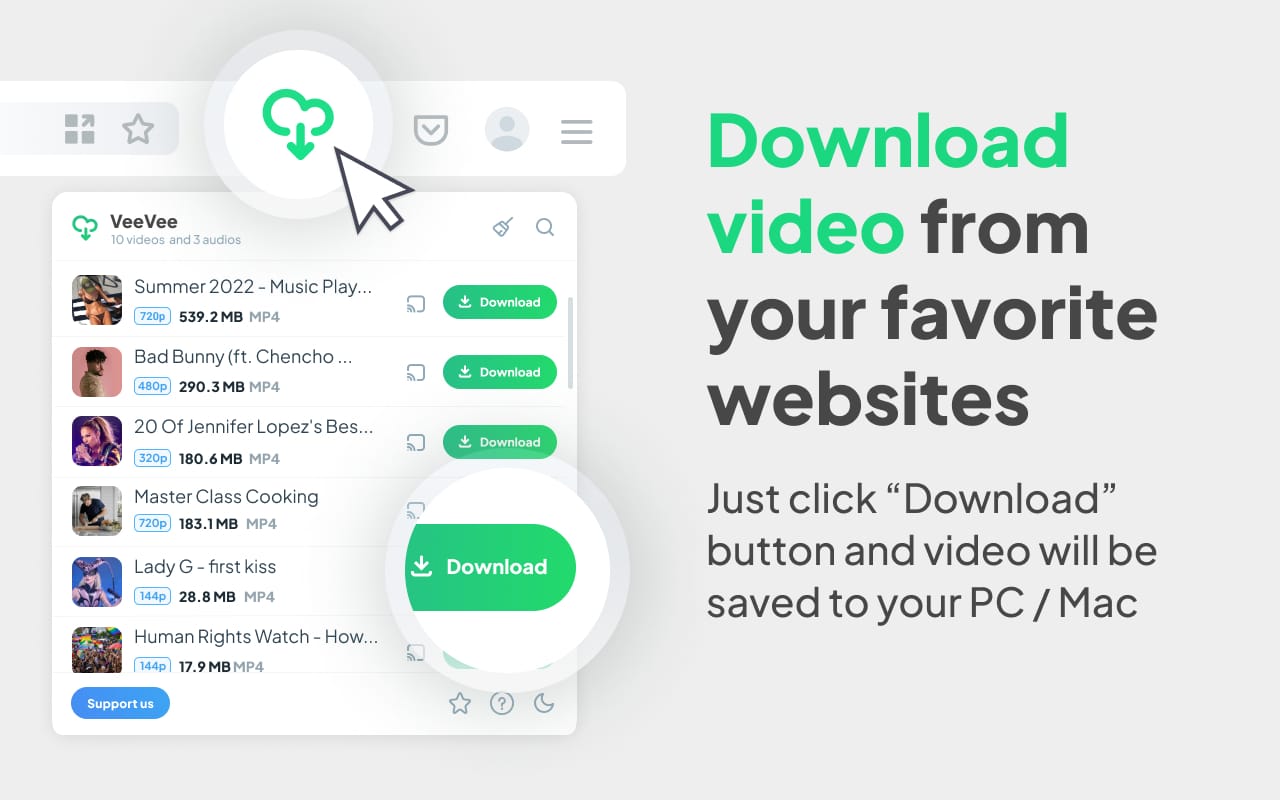
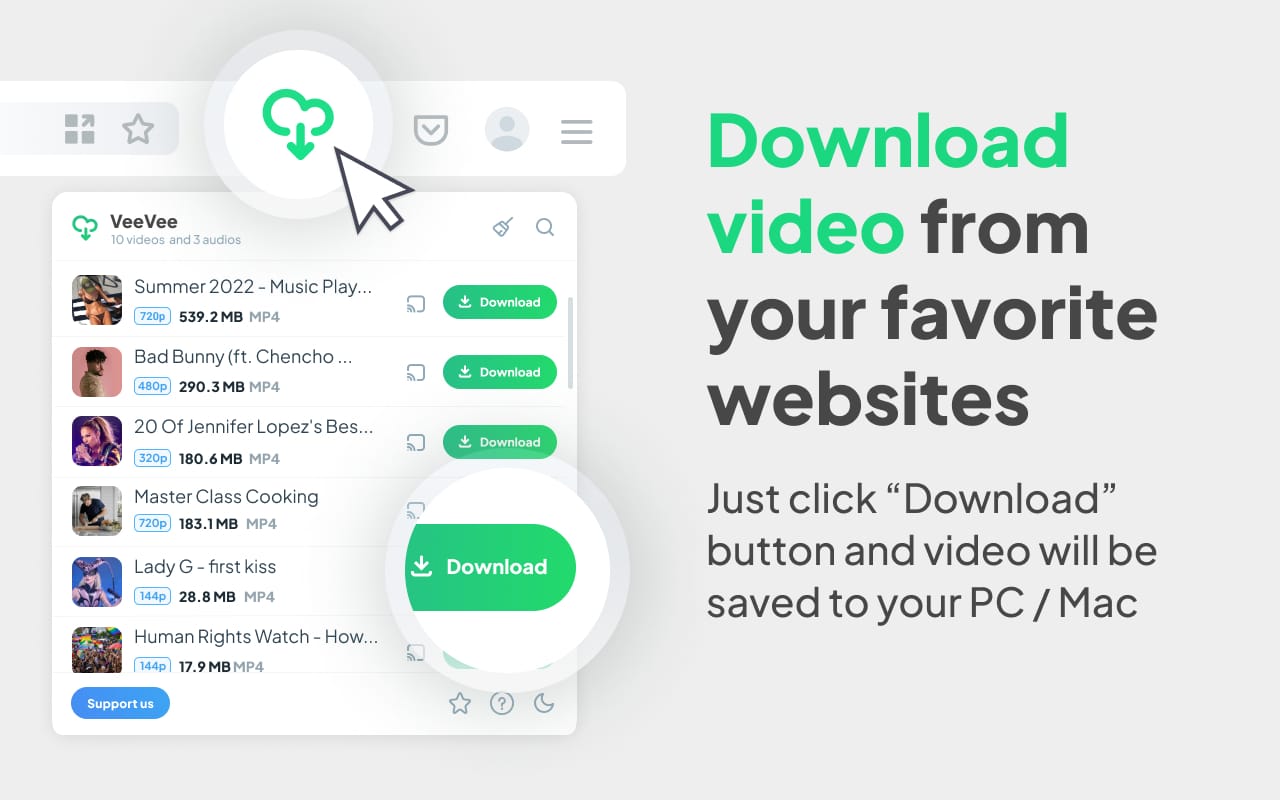
以上はおすすめのFireFox動画ダウンロードアドオンです。「Video DownloadHelper」を例にして、FireFoxでアドオンを使って動画をダウンロードする方法を説明します。
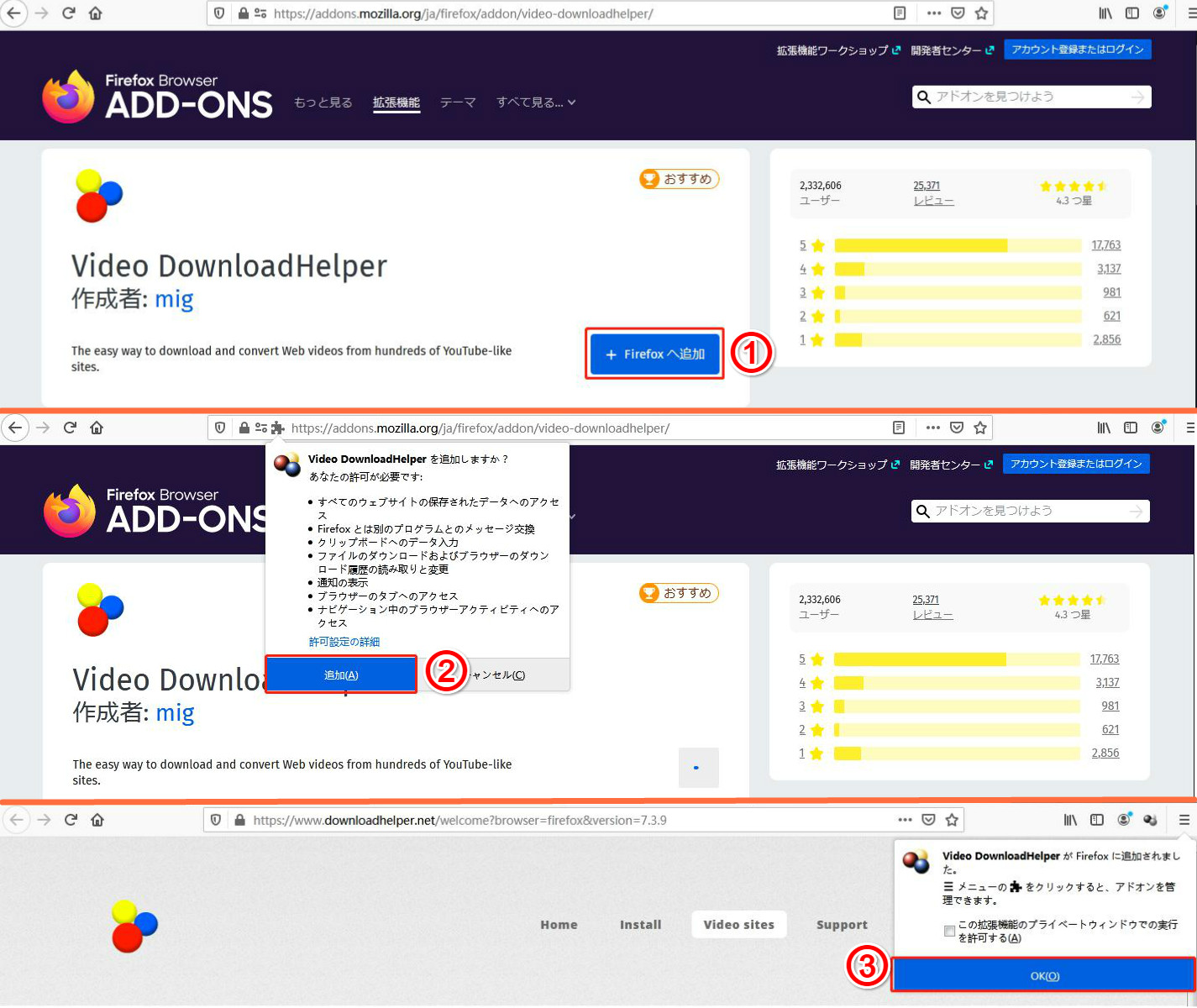
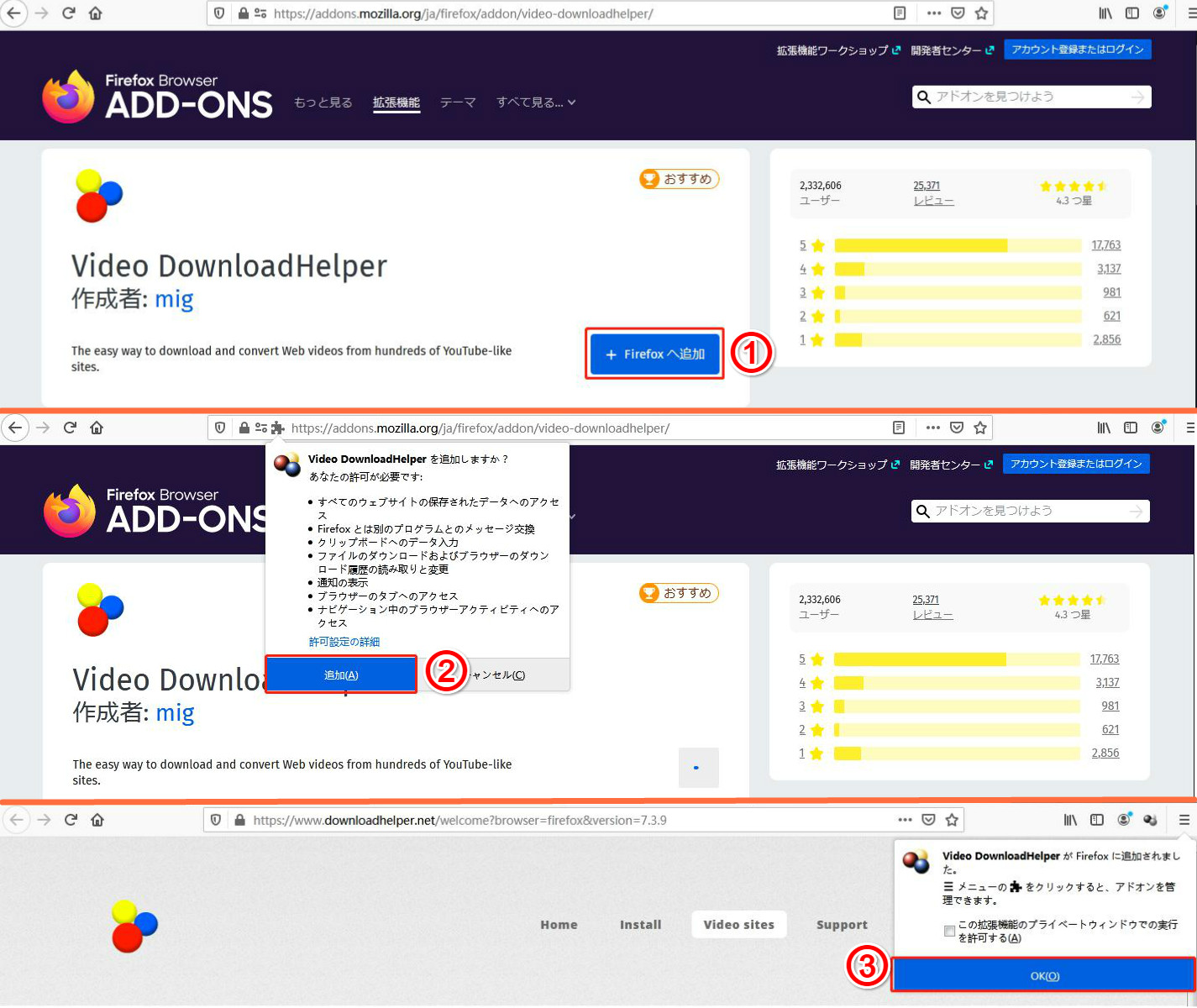


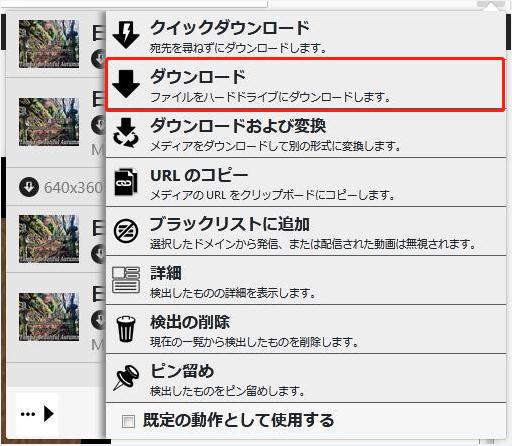
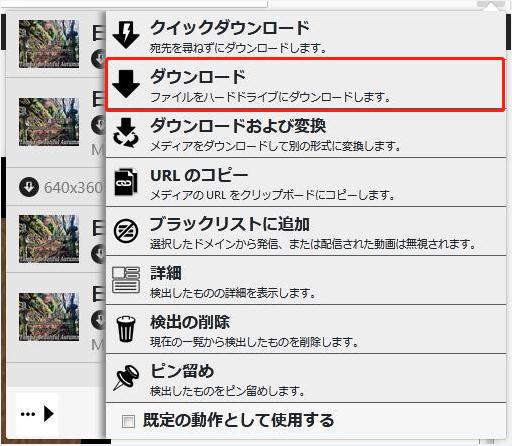
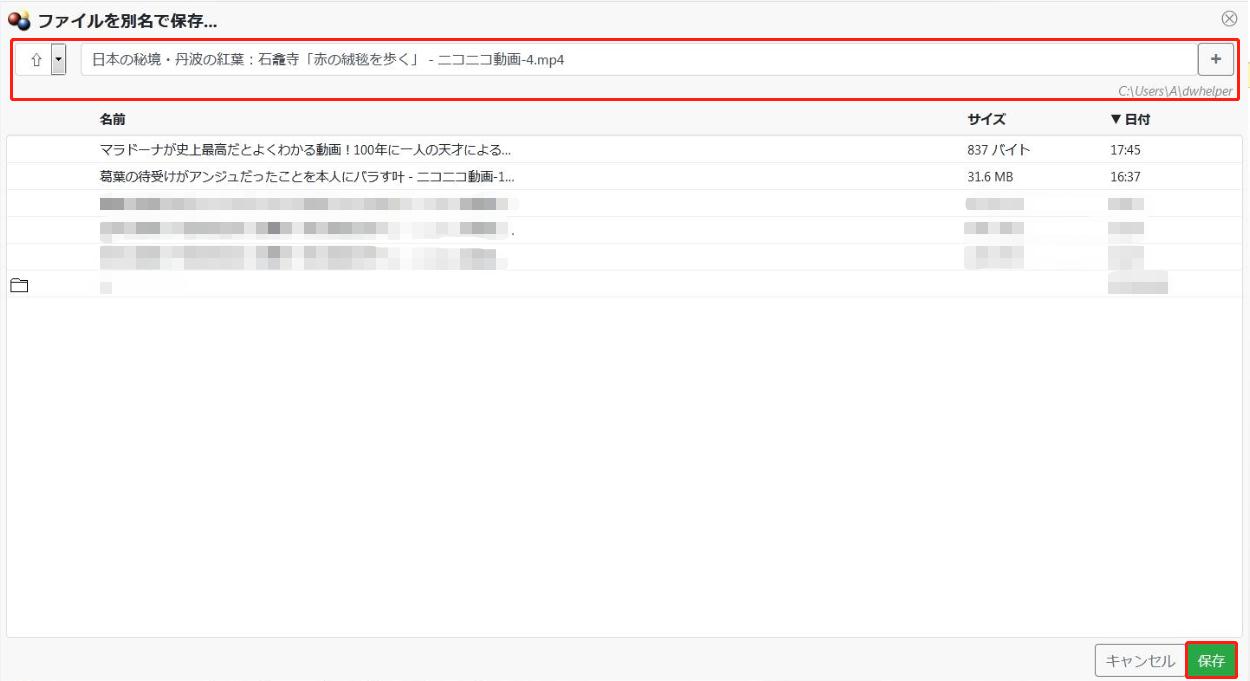
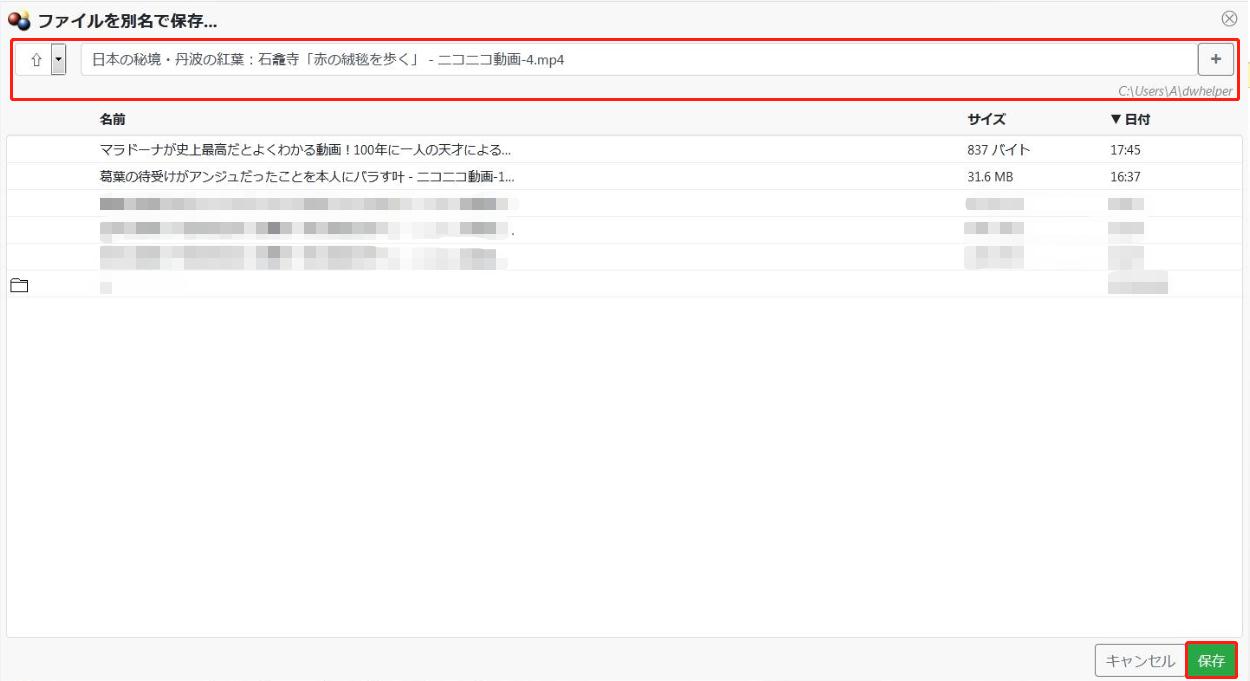
Firefoxでは、ブラウザのメイン画面右上のメニューから「アドオン」管理画面にアクセスできます。事前にインストールされているアドオンは、デフォルトのテーマしかありません。アドオン管理画面下部の「おすすめアドオンを表示」ボタンをクリックすると、Firefoxのモバイル版向けのオンラインインストールページに移動します。現在、Firefoxの正式版で公式にサポートされているアドオンには、uBlock Origin、Ghostery、Dark Reader、Search by Imageなどの11種類があります。ただし、上述の管理画面からアクセスできるページでは、モバイル端末で動作することが保証されているアドオンのみが提供されています。他の拡張機能を試したい場合は、Firefoxのデスクトップ版アドオンページに手動でアクセスしてインストールすることができます。残念ながら、Video DownloadHelperはAndroidで現時点では使用できません。
androidでサイトの埋め込み動画をダウンロードしたい場合、動画ダウンロードサイトを利用することができます。
サイトの埋め込み動画をダウンロードする一番簡単な方法は、パソコンのオンライン動画ダウンロードソフトを利用することです。CleverGetは最高のオンライン動画ダウンロードソフトで、任意サイトの埋め込み動画を簡単に保存することができます。画質、形式に応じて好きな動画をダウンロードできます。動画を再生しながら動画をダウンロードできます。また、生配信、ストリーミング動画にも対応しています。


詳細のやり方は以下の通りです。
FireFoxには、多数の動画ダウンロードアドオンがあります。動画ダウンロードについて、代表的なものとして、Video DownloadHelper、ビデオ ダウンロード プロ、Download Video and Flash – HD Download、1qvid – Free Video Downloader、Video Downloader VeeVee –ビデオダウンローダーなどが挙げられます。これらのアドオンを使用することで、パソコンで簡単に動画をダウンロードすることができます。androidスマホの場合、オンラインダウンロードサイトの利用をおすすめします。また、サイトの埋め込み動画をダウンロードするためのツールであるCleverGetもあります。
Rating: 3.77 / 5 (289 Reviews)
関連トピック
2024-04-17
SupJavで接続確認が表示され、ブロックされて開かない時の対処法は?
2024-04-16
Avgleで「サイト接続の安全性を確認しています」と表示されて見れない時の対処法は?
2024-04-15
MP3音楽のID3タグを編集する方法(インストール不要ツール・フリーソフト)おすすめの7選を紹介!
2024-04-12
JADE NETは危険?口コミや安全性、動画の保存方法とダウンロードできない時の対応策を徹底紹介!
2024-04-16
X(Twitter)動画を保存する方法まとめ!PC・iPhone・スマホで利用可能!
2024-03-27
【Pcolle レビュー】Pcolleで動画を購入・ダウンロードする方法や安全性などを紹介!
30日間
返金保証
30日間の全額返金保証を提供しております。返金ポリシーにより、全てのお客さまに、安心して最高のサービスと製品を提供させていただきます。
1営業日以内
サポート対応
1営業日以内に安心サポート。お客様サポートや技術サポートでも経験豊富なスタッフが迅速に対応しております。
1,000万以上
のユーザー
全世界で千万以上のお客さまや法人様にご利用いただいています。信頼性が高く、ユーザーが安心して利用できる製品を提供いたします。
100%安全
安心ショップ
オンラインストアのデータ通信はベリサイン社の最新技術によって保護されています。安全なショッピングをお楽しみいただけます。